Vuoi fare in modo che GNOME Shell assomigli al desktop Unity? Se lo fai, allora questa guida è per te.
Non ringraziarmi per quello che segue. Un lettore di nome Alwyn mi ha inviato l'intero resoconto tramite il Modulo di suggerimento , completo di screenshot. Hanno detto che potrei pubblicarlo se lo trovo interessante (cosa che sorprende:lo faccio).
Ma non mi sento a mio agio nel pubblicare qualcosa che non è stato scritto - errore di battitura? - da me. Potresti notare che sono l'unico autore regolare qui intorno). Ci sono una serie di ragioni per questo come copyright, controllo, plagio, ecc, ma l'unico che conta davvero qui è:non posso permettermi di pagare i contributi.
Tuttavia, dal momento che Alwyn si è preso il tempo di creare una guida ben scritta e accuratamente studiata con me, e io so l'argomento piacerà a molti di voi, non volevo ignorarlo, quindi lo condivido come .PDF. In questo modo non ottengo alcuna gloria per aver scritto qualcosa che non ho fatto e il post di Alwyn può essere letto e condiviso correttamente.
Quindi, se sei pronto per modellare GNOME moderno nel volto del passato desktop di Ubuntu, continua a leggere!
Perché fare in modo che GNOME assomigli a Unity?
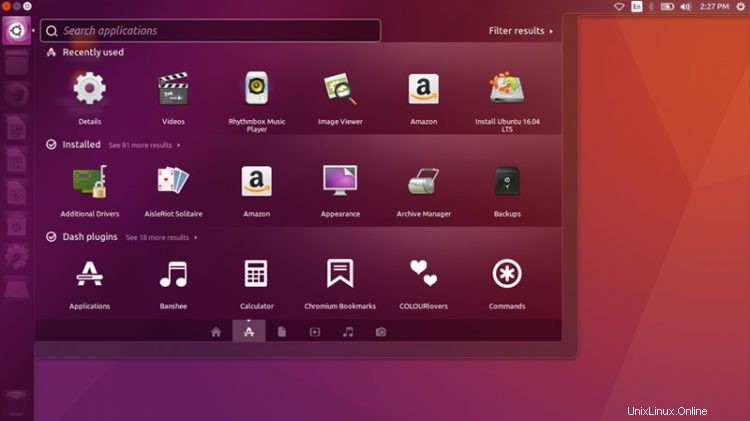
Prima di iniziare, una piccola lezione di storia.
Il desktop Unity di Ubuntu è stato divisivo fin dall'inizio. Ha ricevuto un'accoglienza gravemente negativa per i suoi primi due rilasci. A parte le funzionalità mancanti, parte della disapprovazione era dovuta al fatto che le persone erano soddisfatte del tradizionale desktop basato su GNOME 2 che Ubuntu utilizzava (questa era la shell precedente a GNOME, ricorda). Ha “funzionato e basta”. Essere sviati per usare qualcosa di così alieno in confronto:un lanciatore sinistro?! un trattino?! pulsanti della finestra nella barra in alto?! — è stato una specie di shock culturale.
Avanti veloce di sei anni. Nel 2017, quando Canonical ha annunciato la fine del desktop Unity e un ritorno indietro a GNOME è successo qualcosa di strano:la gente era sconvolta . Si scopre che l'esperienza utente "aliena" che tutti odiavano ... funzionava bene e le persone non erano felici di perderla.
PSA:L'unità non è morta, ovviamente.
La gente di Ubports continuare a lavorare per rendere Unity 8 una realtà; c'è uno sforzo per preservare l'esperienza di Unity 7; e un team della community sperano di creare un desktop Unity di prossima generazione. Inoltre, puoi installare Unity 7 su una versione moderna di Ubuntu ma non è del tutto l'esperienza 1:1 di una volta.
Da qui la guida di Alwyn.
È tutto fatto usando le estensioni GNOME
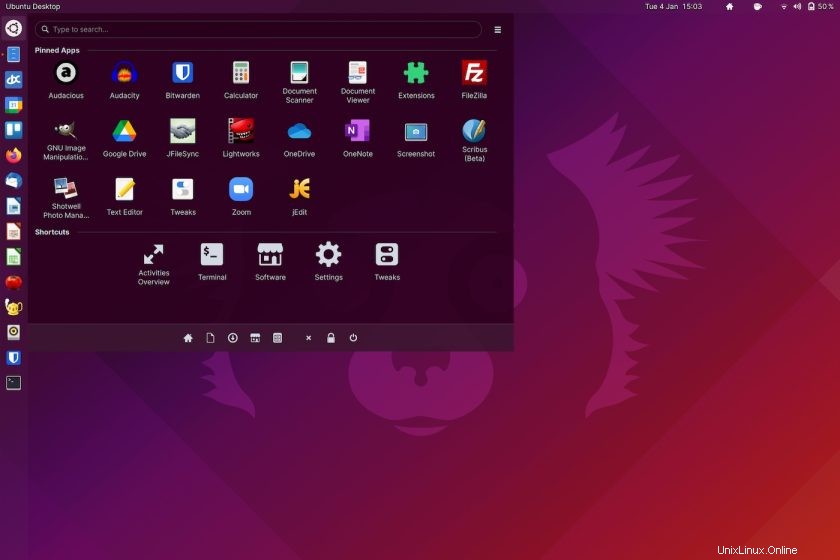
Ora, preparati:far funzionare GNOME Shell in modo più simile al desktop Unity è un po' più complicato del semplice mettere un dock sul lato sinistro dello schermo. La guida di Alwyn - PDF collegato di seguito - illustra l'intero processo e contiene numerosi screenshot per mostrare le impostazioni esatte utilizzate per ottenere un aspetto simile.
L'esperienza principale è composta da tre estensioni GNOME:
- Dash a Dock
- Menu Arco
- Uniti
Sì, il primo passaggio della guida è sostituire Ubuntu Dock con l'estensione Dash to Dock GNOME. So che tecnicamente sono la stessa cosa, ma Dash to Dock espone più impostazioni tramite una GUI che semplifica la configurazione rispetto a Ubuntu Dock (le cui impostazioni avanzate sono nascoste in dconf .
A proposito di... Tieni presente che tutte le impostazioni che modifichi in Dash to Dock sovrascriveranno le stesse impostazioni per Ubuntu Dock. Per "annullare" queste modifiche in un secondo momento dovrai ripristinare il desktop di Ubuntu tramite dconf .
Con il dock in posizione puoi passare a modificare il menu Arc per fornire un Dash in stile Unity e utilizzare l'estensione Unite per modificare alcuni altri aspetti del desktop (ad es. Indicatori, controlli del pannello della finestra, ecc.) Per renderli più simili a come li aveva Unity.
Collegamento alla guida "GNOME to Unity" (.pdf)
Ci sono alcune cose che potrebbero rendere l'esperienza ancora più "vera" per me, come l'aggiunta di un cestino nella parte inferiore del dock, l'utilizzo di un'estensione di modifica dell'orologio GNOME per modificare il formato dell'ora e l'utilizzo di un'estensione per dividere lo stato unificato di GNOME Menu in “indicatori” separati.
Ma in tutto, un grande sforzo:se non hai nient'altro da fare questo fine settimana, segui questa guida e asseconda la tua nostalgia.
Grazie mille ad Alwyn per aver dedicato del tempo a scrivere una guida così completa e ben illustrata (e spero che non ti dispiaccia se la presento/condivido in questo modo).